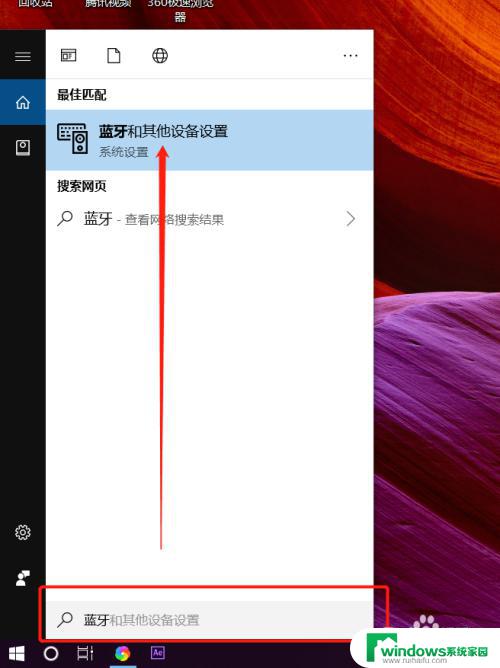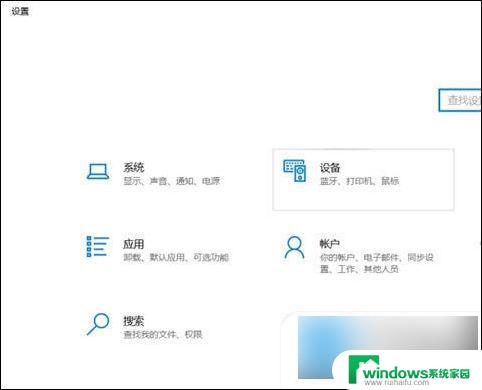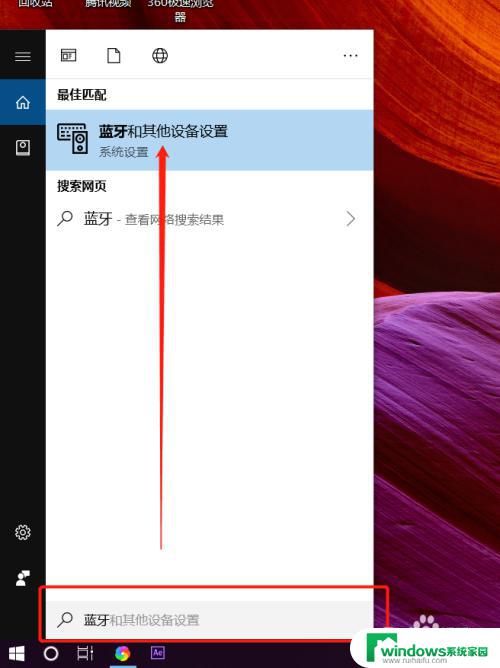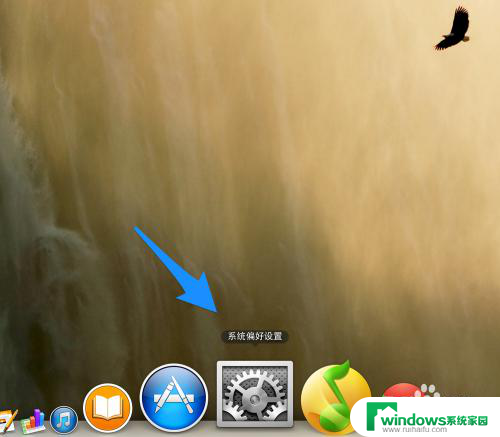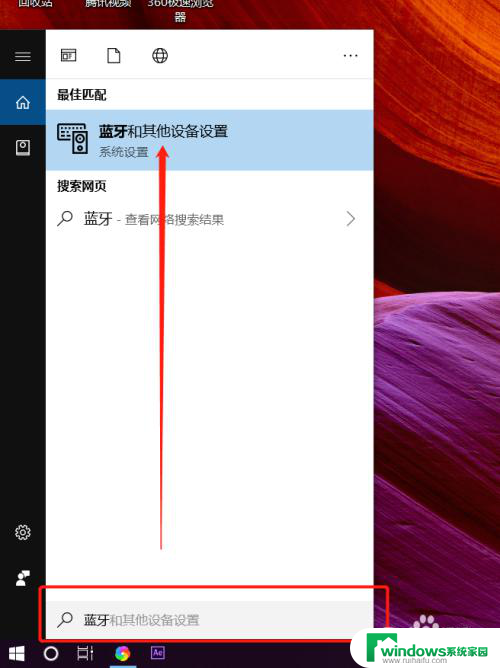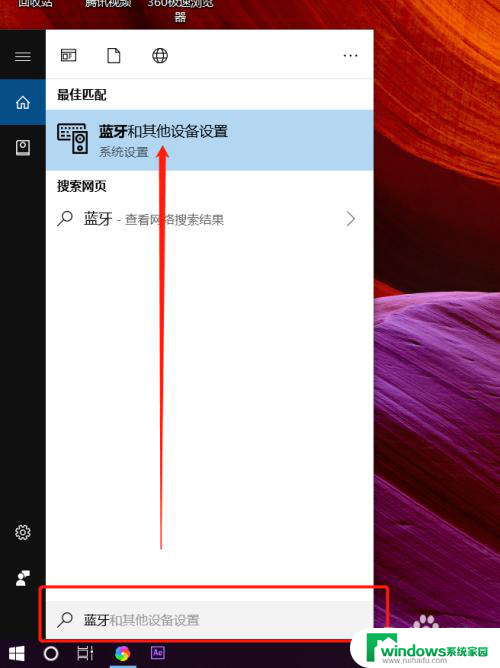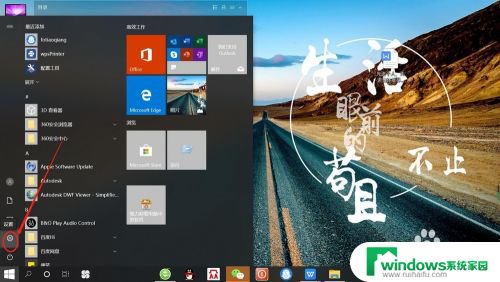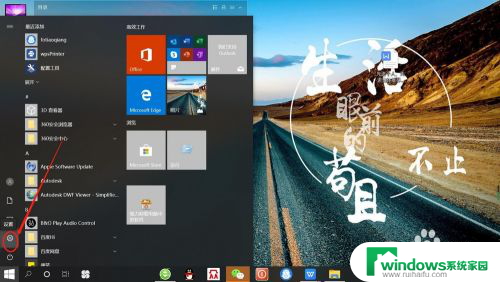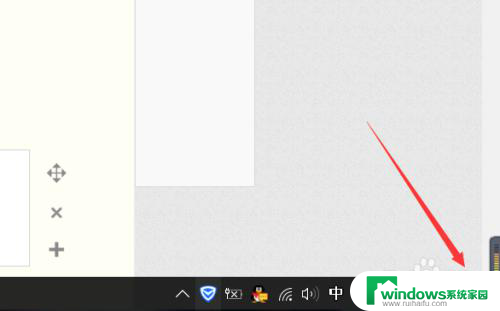笔记本电脑能联蓝牙耳机吗? 笔记本电脑如何连接蓝牙耳机
笔记本电脑能联蓝牙耳机吗,随着科技的不断发展,蓝牙耳机成为了一种越来越受欢迎的音频设备,很多人对于笔记本电脑是否能够连接蓝牙耳机还存在疑问。笔记本电脑作为一种便携式的电脑设备,其本身并不具备蓝牙功能。现在的笔记本电脑大多都配备了蓝牙适配器,只要你的笔记本电脑具备蓝牙功能,就可以轻松连接蓝牙耳机。如何连接蓝牙耳机呢?下面我们将为大家介绍一下。
操作方法:
1.首先在电脑上找到【蓝牙和其它设备设置】页面。
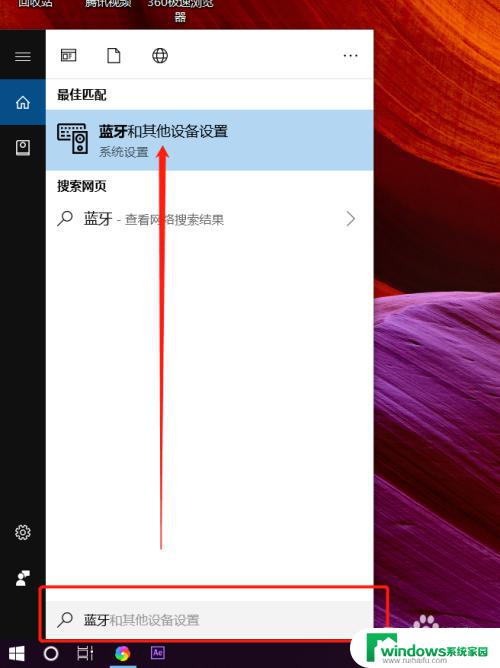
2.打开蓝牙开关后,点击【添加蓝牙或其它设备】。
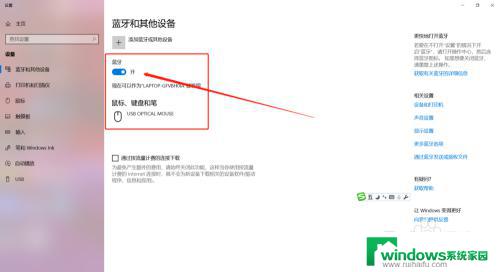
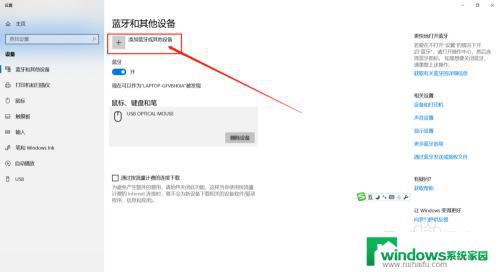
3.这时需要先把蓝牙耳机开机,然后在添加设备对话框里点击【蓝牙】。

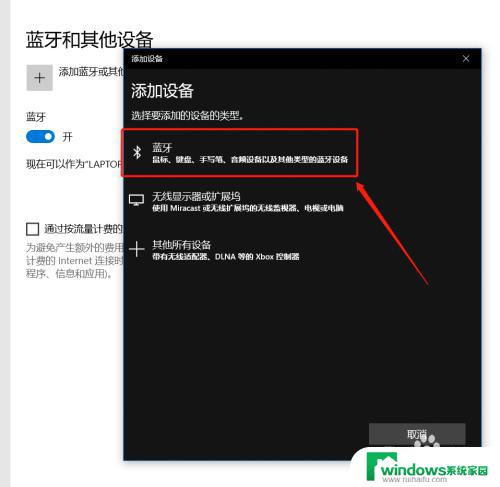
4.这时会在蓝牙列表里查找到蓝牙设备,我这里蓝牙耳机名称是【A10】。点击后连接成功会显示你的设备已准备就绪。
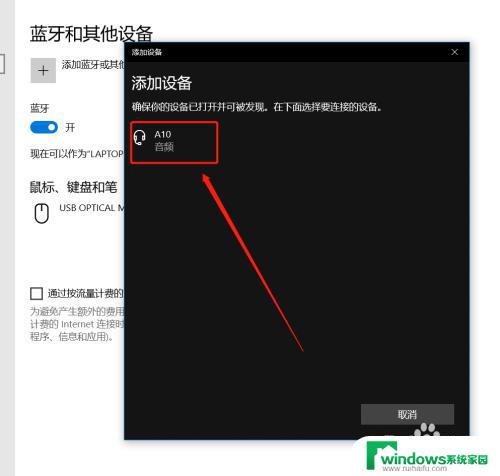
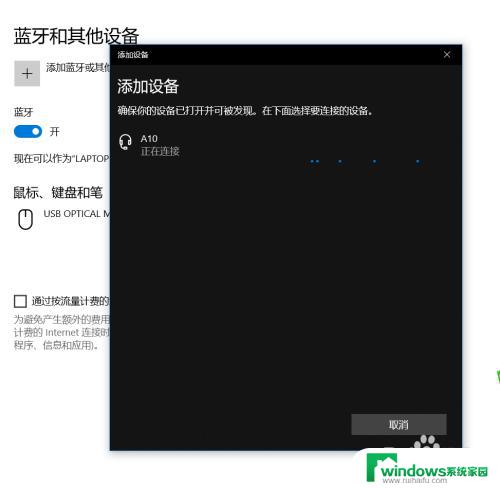
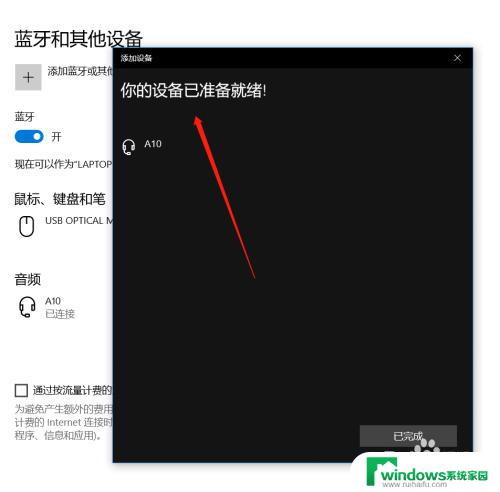
5.在【蓝牙和其它设备设置】页面点击右侧的【更多蓝牙选项】,在蓝牙设置里可以勾选【在通知区域显示蓝牙图标】和【新蓝牙设备要连接时通知我】。
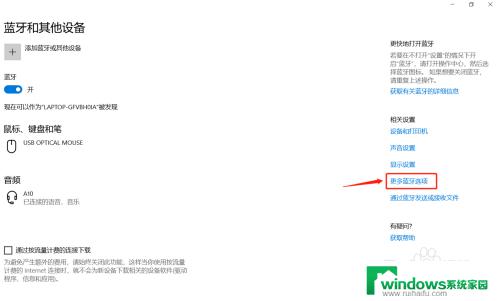

6.这时,在电脑的通知栏就可以看到蓝牙图标了哦。这样我们连接蓝牙设备时就可以直接点击图标调整了。
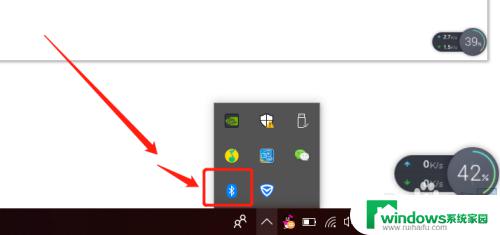
以上是笔记本电脑是否能够连接蓝牙耳机的全部内容,如果您遇到了这个问题,可以按照以上方法来解决,我们希望这些方法能够对您有所帮助。